
התמונות והסרטונים שלך הם זיכרונות יקרים, ואתה לא רוצה לאבד אותם. להלן ארבעה שירותים לרוב ללא תשלום שבהם אתה יכול להשתמש כדי לגבות אוטומטית את התמונות והסרטונים שלך ולגשת אליהם מכל מקום.
אם אתה כמו רוב האנשים, הטלפון שלך הוא המצלמה הראשית שלך. ככזה, הוא מכיל דגשים מחייכם או מחיי ילדיכם, ואתם לא רוצים לאבד את הזיכרונות הללו. אם הטלפון שלך הולך לאיבוד, נגנב או נשבר, כל התמונות והסרטונים שלך עשויים להתאים אליו. אבל יש כמה שירותים שם, רובם בחינם, בהם אתה יכול לאחסן בבטחה את התמונות והסרטונים שלך בענן. אחד החלקים הטובים ביותר בנושא אחסון בענן הוא שתוכל להעלות תמונות אלה או לשתף אותן בקלות מכל מקום.
תמונות גוגל
אלבומי Google היא אחת הדרכים הטובות והקלות ביותר לשמור על תמונות Android שלך. רוב המכשירים זוכים לאחסון בלתי מוגבל של תמונות וסרטונים, עם אזהרה קטנה: התמונות והסרטונים שלך יישמרו ברזולוציה גבוהה, במקום ברזולוציה המקורית. גוגל משתמשת בלימוד מכונה כדי להקטין את גודל התמונות והסרטונים האלה, תוך שמירה על רמת פירוט ובהירות גבוהה - רוב המשתמשים אפילו לא יבחינו בהבדל. היוצא מן הכלל היחיד כאן הוא עבור טלפונים של פיקסל (מינוס 3a), שמקבלים אחסון חינם ללא הגבלה ברזולוציה המקורית.
אם אין לך טלפון פיקסל ואינך מרוצה מהאפשרות "באיכות גבוהה", גוגל מאפשרת לך לאחסן תמונות וסרטונים באיכות המקורית שלהם באמצעות שטח האחסון הזמין בחשבון Google Drive שלך. התוכנית החינמית מציעה 15 ג'יגה-בייט, שנראה הרבה, אבל אם אתה תריס, אתה יכול למצוץ את החלל הזה במהירות. אתה יכול, עם זאת, לרכוש שטח אחסון נוסף ב- Drive .
מלבד היתרון של הצעת אחסון בחינם ללא הגבלה, אלבומי Google מגיעים גם עם עוזר שיכול לעזור לך להפיק יותר מהתמונות שלך. זה יכול להציע אוטומטית מסננים לתמונות שלך - אך שים לב שהתמונה המקורית אינה מושפעת. זה יכול להראות לך זיכרונות כמו "ביום הזה לפני שנתיים" סוגים של דברים. בנוסף, תמונות גוגל מאפשרות לך לחפש פרצופים שהוא מזהה קרובים אליך (אם אתה לא מוצא את זה מצמרר מדי). זה יכול גם לחפש מקומות או דברים כמו "ניו יורק" או "פסלים".
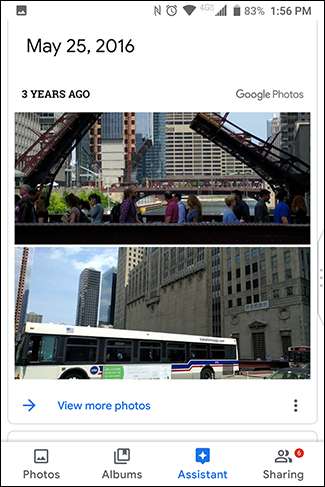
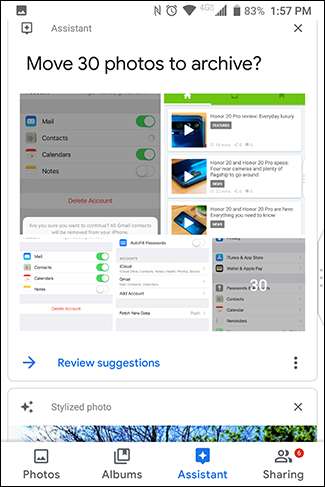
הטלפון שלך צריך להיות מותקן מראש בתמונות Google, אך אם לא, תוכל להוריד את האפליקציה מחנות Google Play. פתח את האפליקציה ותתבקש להיכנס לחשבון Google שלך. כברירת מחדל, הוא ישתמש בחשבון Google הראשי בטלפון. תראה גם את הגדרות ההעלאה והאחסון. כברירת מחדל, היא משתמשת באפשרות "איכות גבוהה" (שוב, שמור לטלפונים של פיקסל, שמקבלים אחסון בלתי מוגבל באיכות המקורית) ותשתמש בנתוני Wi-Fi בלבד. כדי לשנות הגדרות אלה, הקש על "שנה הגדרות".
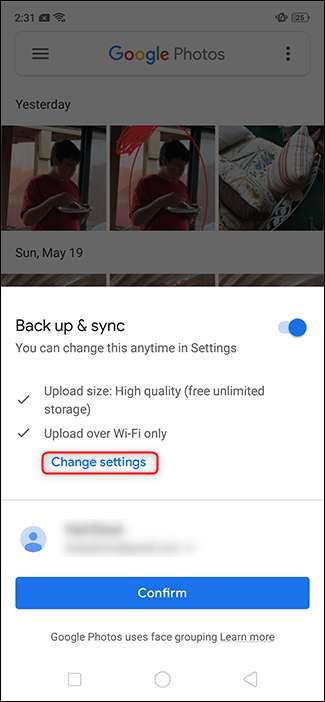
בחר באפשרויות הרצויות והקש על החץ האחורי בפינה השמאלית העליונה.
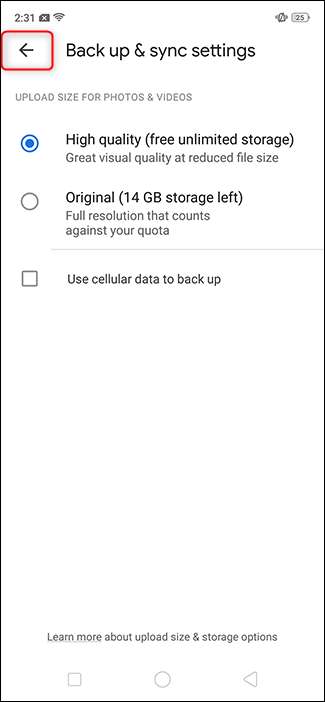
הקש על "אשר".
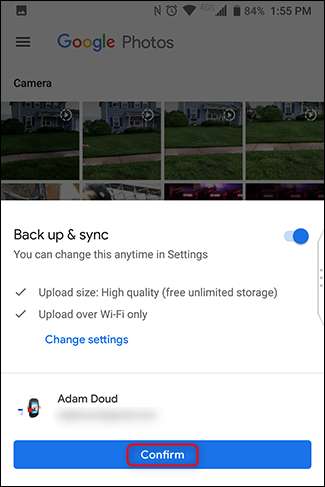
זהו זה! הטלפון שלך יתחיל להעלות תמונות למכשיר שלך באופן אוטומטי וברקע. בעתיד, אם תיצור תיקיה חדשה במכשיר (למשל, אינסטגרם, צילומי מסך וכו '), תתבקש להעלות גם את התמונות האלה. בהמשך, בכל פעם שתיכנס לתמונות Google בטלפון כלשהו, או בכתובת photos.google.com תראה את כל התמונות שלך.
OneDrive
OneDrive הוא שטח האחסון האישי של מיקרוסופט, והוא יכול להעלות ולאחסן את התמונות שלך באופן אוטומטי גם עבורך. בניגוד לתמונות Google, OneDrive אינו מציע אחסון תמונות בחינם, כך שכל מה שאתה מעלה נחשב למכסה שלך. פונקציונליות החיפוש באפליקציה די מוגבלת, אם כי השירות מאפשר לך לתייג תמונות, מה שיכול לעזור בארגון אם אתה נוטה כל כך. בצד החיובי, תמורת 9.99 דולר לחודש, תוכנית 1TB מגיעה עם Office 365 המאפשרת לך גישה לתוכנת Microsoft של Office - Word, Excel, Powerpoint וכו '. זו עסקה די מוצקה.
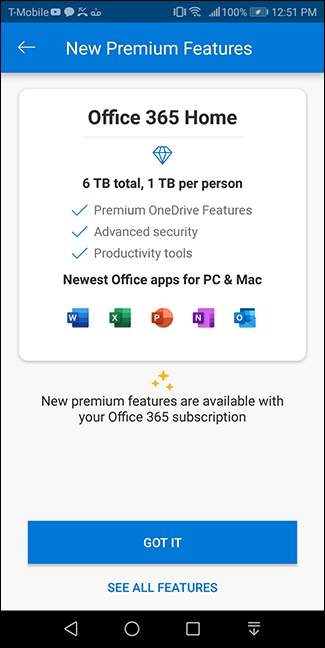
להתחיל, הורד את אפליקציית OneDrive והקש על "כניסה".
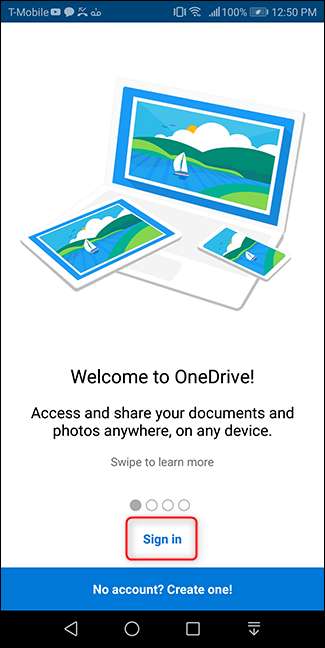
התחבר באמצעות חשבון Microsoft שלך.
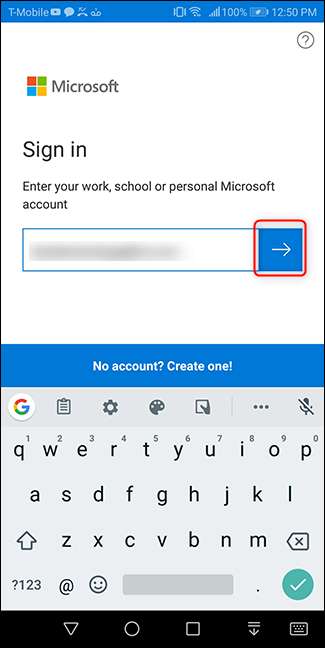
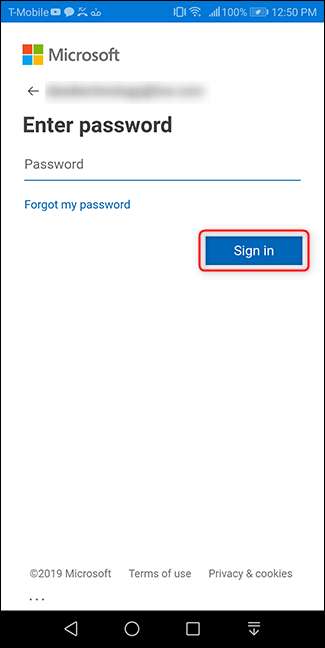
בהנחה שזו הפעם הראשונה שפותחים את האפליקציה, מיד לאחר הכניסה, תתבקש להעלות את התמונות שלך. הקש על "התחל העלאת מצלמה". לאחר מכן הקש על "אפשר" במסך ההרשאה שנפתח.
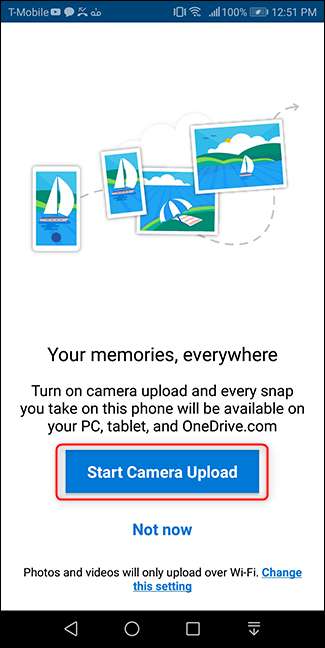
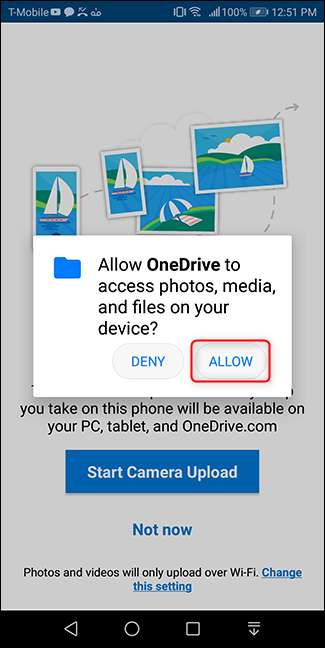
אם התחברת בעבר, אך אינך משתמש בתכונת גיבוי התמונות, התחלת התהליך היא גם קלה מאוד. פתח את האפליקציה והקש על כפתור "תמונות" בתחתית. לאחר מכן הקש על "הפעל" בחלקו העליון של המסך.

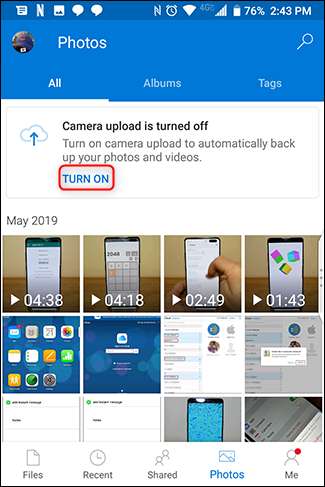
אשר שאתה רוצה לגבות את התמונות שלך ל- OneDrive. ואז אשר שוב, כדי להקל על חוסר הביטחון של מיקרוסופט.
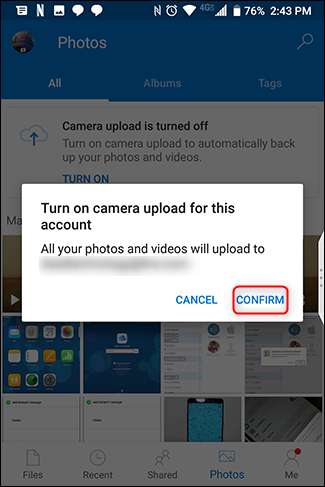
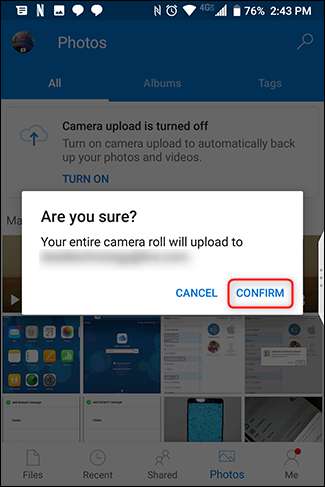
וסיימת! התמונות שלך יסונכרנו ל- OneDrive> תמונות> מצלמה מתגלגלת באופן אוטומטי וברקע, האם אתה אפילו לא צריך לחשוב על זה. הדרך הקלה ביותר לראות אותם היא להקיש על כפתור "תמונות" באפליקציה.

אם ברצונך לשנות את הגדרות סינכרון התמונות באפליקציה, הקש על כפתור "Me" בפינה השמאלית התחתונה של האפליקציה. לאחר מכן הקש על "הגדרות".
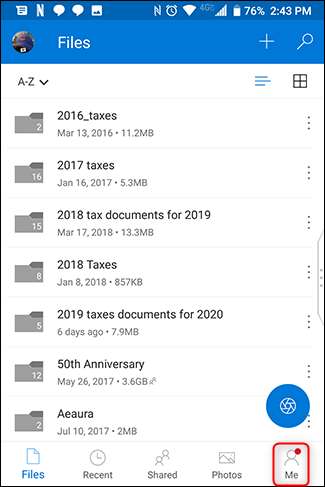
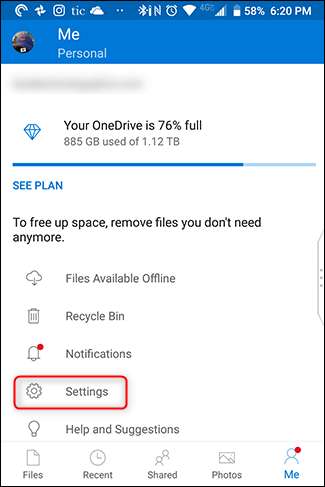
לאחר מכן הקש על "העלאת מצלמה".
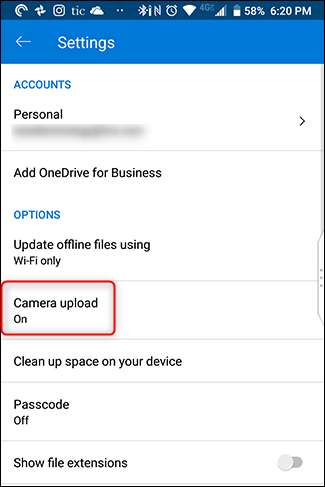
התאם את ההגדרות ותוכל לצאת לדרך.
דרופבוקס
Dropbox הוא אחד השמות העתיקים ביותר באחסון ענן, מסיבה טובה - הוא די מהיר וקל לשימוש. כשאתה הראשון להוריד את האפליקציה , היכנס עם חשבונך. במסך הבא, הקש על "אפשר".
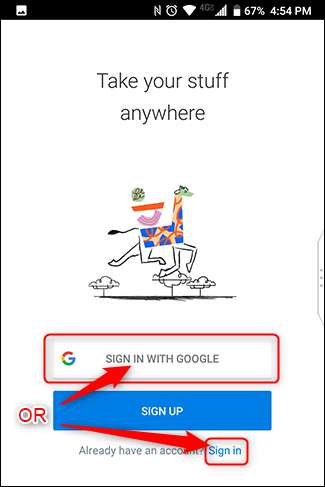
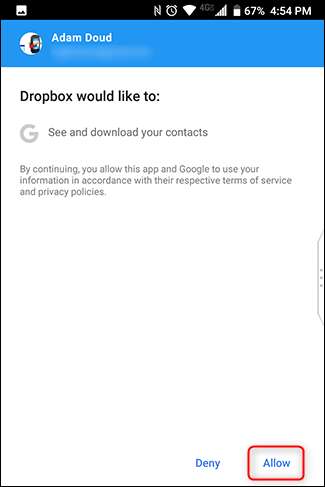
במהלך ההתקנה, Dropbox יציע לגבות תמונות. הקש על "תמונות גיבוי". (כן, זה אמור לקרוא "גיבוי" במקום "גיבוי", אבל מה אתה יכול לעשות?) ואז הקש על "אפשר" בתיבת ההרשאות שנפתחת.
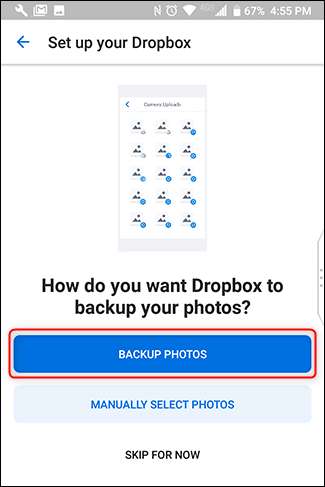
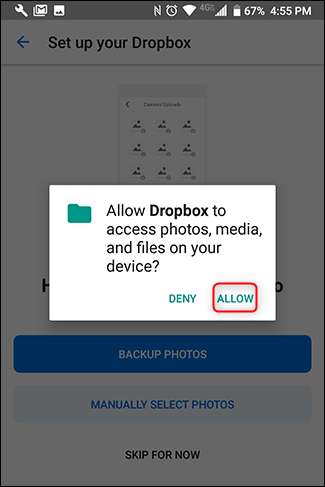
אם אתה כבר משתמש ב- Dropbox ורוצה להתחיל להשתמש בו לגיבוי תמונות, הקש על כפתור ההמבורגר בפינה השמאלית העליונה. לאחר מכן הקש על "תמונות".

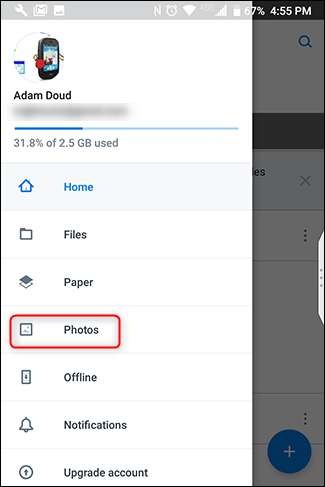
למעלה, הקש על הלחצן שעליו כתוב "הפעל העלאות מצלמה".
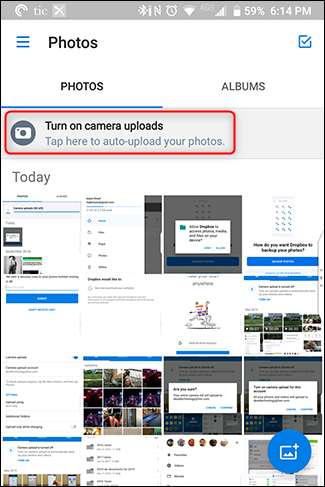
אם המכשיר שלך מחובר ל- Wi-Fi והסוללה אינה נמוכה, Dropbox יתחיל באופן אוטומטי לסנכרן את התמונות שלך.
כדי להתאים את הגדרות הסנכרון, הקש על לחצן ההמבורגר> הגדרות.

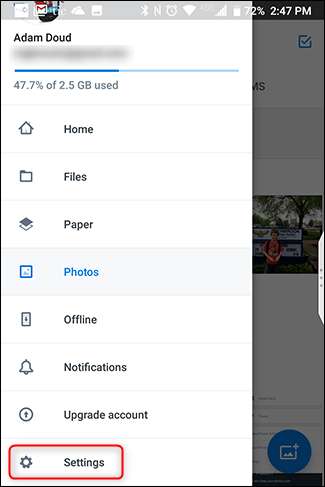
הקש על "העלאות מצלמה".
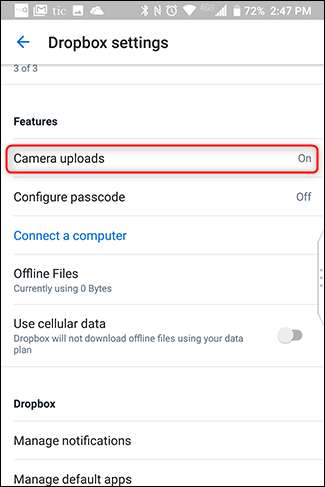
זה כל מה שיש לזה. Dropbox אינו מציע אחסון חינם לתמונות, כך שכל מה שתעלה יחשב כנגד המכסה שלך. אתה מקבל 2 ג'יגה בייט בחינם, ולאחר מכן תצטרך להפגיז את הכסף עבורו אחת הדרגות בתשלום .
אמזון פריים
זו אפשרות שמתעלמים ממנה לעתים קרובות שממש לא צריכה להיות. אם אתה מנוי של אמזון פריים, אמזון מציעה אחסון תמונות ללא הגבלה ו- 5 GB של אחסון וידאו לכל חברי ה- Prime. חברים שאינם ראשיים מקבלים 5 GB של תמונות וסרטונים בשילוב. אפילו יותר טוב, האחסון הבלתי מוגבל כולל תמונות ברזולוציה מלאה, ולא תמונות "באיכות גבוהה" שגוגל מציגה. אבל יש גם אזהרות: תצטרך להתמודד עם מודעות, הצעות ומבצעים. שום דבר בחיים אינו חופשי, אכן.
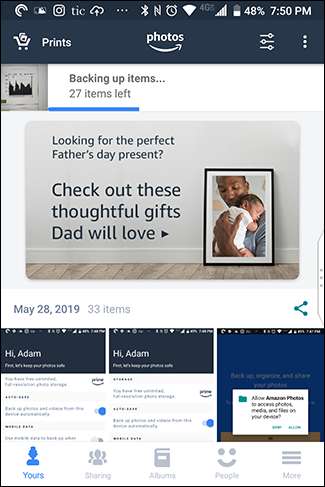
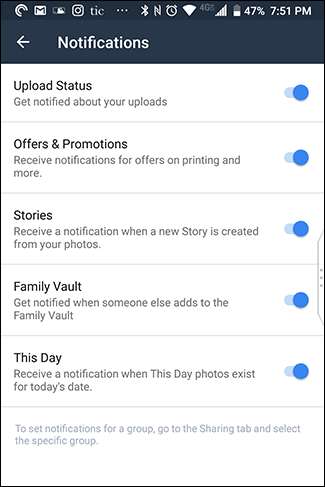
כדי להתחיל עם תמונות אמזון, להוריד את האפליקציה . כשתפתח אותו לראשונה, יהיה עליך להיכנס (או ליצור חשבון). אם אתה כבר משתמש באפליקציית אמזון אחרת, תצטרך לאשר את חשבונך - הקש על "המשך".
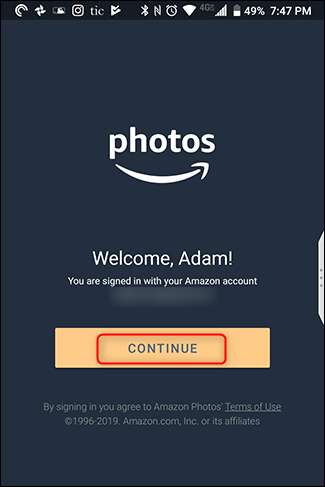
במסך הבא, הקש על "אישור". לאחר מכן קבל את ההרשאה לאפשר לתמונות אמזון לגשת למדיה של המכשיר שלך על ידי הקשה על "אפשר".
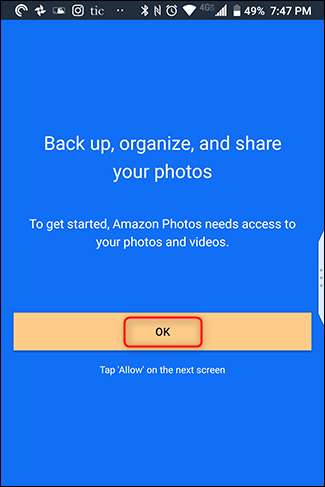

מיד תוכל להגדיר אפשרויות כגון גיבויים אוטומטיים (שמופעלים כברירת מחדל) ומאפשרים העלאות תוך שימוש בנתונים ניידים. הקש על "בוצע" והתמונות שלך יתחילו להסתנכרן.
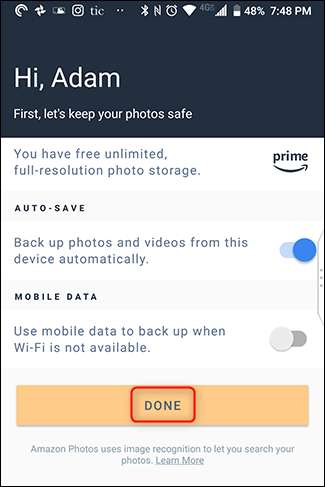
כדי להתאים את ההגדרות באפליקציה, הקש על "עוד" בפינה השמאלית התחתונה. גלול מטה והקש על "הגדרות".
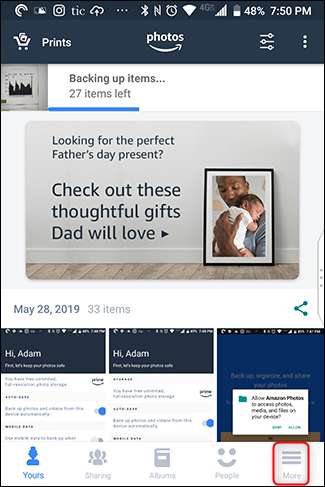
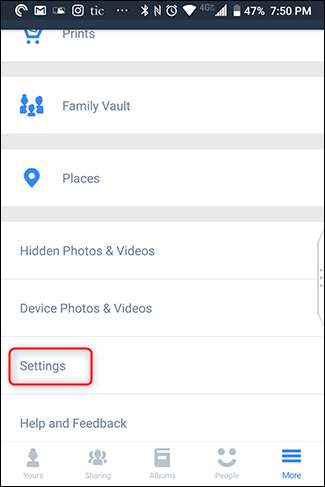
הגדרה אחת שאנו ממליצים להפעיל היא "זיהוי תמונות". זה מאפשר לתמונות אמזון לחפש אנשים, מקומות ודברים, מה שהופך את פונקציית החיפוש להרבה יותר שימושית. הגדרה זו אינה פעילה כברירת מחדל, אז כדי להפעיל אותה, הקש על "זיהוי תמונות" ואז החלק את המצב למצב "מופעל".
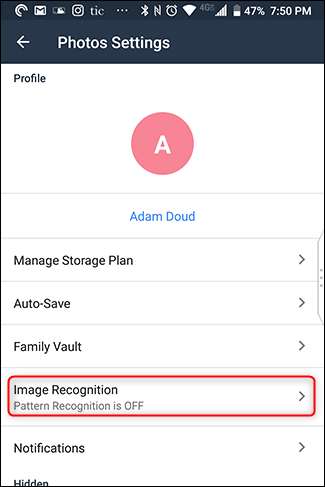
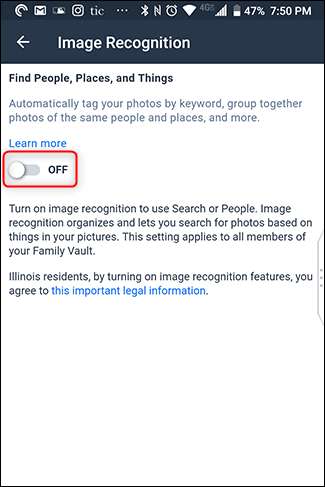
סיכום
בסך הכל, אנו ממליצים בחום על גיבוי תמונות ווידאו. אתה פשוט אף פעם לא יודע מה עלול לקרות לטלפון שלך, וחבל לאבד את כל הזיכרונות האלה. בנוסף, אם אי פעם תחליף טלפון, זה הופך את העברת התמונות לרוח. אם אינך משתמש באחד מהפתרונות הללו, אנו ממליצים לך להתחיל היום, אם לא מוקדם יותר.







